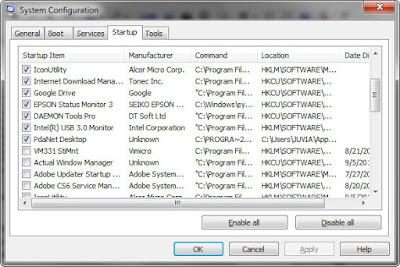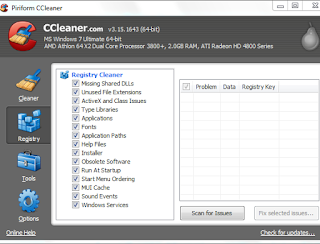Cara mengatasi cmd muncul dan hilang sendiri
Terkait dengan penyebaran virus yang tidak pernah berhenti dan update terus menyesuaikan update terakhir sistem operasi. Saya mempunyai teman yang laptopnya memiliki kasus command prompt (cmd) yang muncul dan hilang sendiri. Tiap beberapa menit kemudian, cmd secara otomatis muncul dan hilang. Saya sangat yakin ada program nakal di belakang layar yang sedang run.
Bagaimana Cara mengatasi cmd muncul dan hilang sendiri? Beberapa step menghentikan cmd yang muncul dan hilang sendiri adalah sebagai berikut :
1. Uninstall aplikasi yang tidak dikenal
Buka control panel - program and features atau langsung search di windows kalian program and features, apabila ada aplikasi yang kalian tidak kenal atau merasa tidak pernah menginstall seperti winsep, bjane, winsearch, gamehouse, sebaiknya aplikasi tersebut di-uninstall.
2. Disable service aneh yang berjalan
 |
| Windows 7 |
Buka Run.. (Windows + R) dan ketikkan "msconfig" pilih tab Services, simak baik-baik service yang statusnya running, apakah aplikasi tersebut mencurigakan ataukah memiliki nama yang aneh, lebih baik disable dengan menghilangkan checklist dari service tersebut. Pada windows 8 dan 10, klik kanan taskbar - task manager.
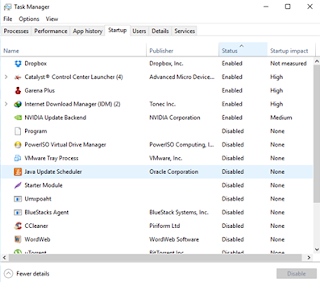 |
| Windows 10 |
Kalian bisa contact saya via halaman contact atau telegram : hhaswan terkait dengan aplikasi, service dan startup yang tidak kalian ketahui
3. Disable startup yang mencurigakan
Startup adalah program yang akan berjalan secara otomatis ketika windows dinyalakan, kemungkinan besar aplikasi mencurigakan tersebut terletak disitu, walaupun sudah dihapus, bisa saja aplikasi masih berjalan.
Sama seperti step sebelumnya ketikkan "msconfig" lalu pilih tab Startup kemudian uncheck aplikasi yang menurut kalian mencurigakan seperti winsep, bjane, winsearch.
4. Bersihkan registry (regedit)
Apabila kalian sudah menghapus atau disable aplikasi yang mencurigakan namun cmd masih muncul dan hilang sendiri tiap beberapa menitnya ada kemungkinan virus cmd tersebut memasuki registry di windows kalian, saya menyarankan menggunakan aplikasi CCleaner untuk menghapus registry yang tidak diperlukan.
5. Full scan menggunakan antivirus berbayar
Ada virus, ada antivirus. Lakukan full scanning menggunakan antivirus yang berkualitas atau berbayar, jika kalian tidak sanggup membayar saya menyarankan untuk menggunakan free trial 30 hari seperti ESET NOD32 Antivirus atau Kaspersky.
6. Gunakan aplikasi Rkill
Kasus yang saya dapat walaupun saya sudah melakukan full scan, bersihkan registry, saya menunggu beberapa saat namun virus cmd masih muncul dan hilang sendiri, saya search di google dan menemukan tutorial yaitu menggunakan aplikasi bernama Rkill seperti yang disarankan dari blog erzear namun belum juga berhasil.
7. Install ulang windows
Solusi terakhir adalah install ulang laptop windows 7, 8 atau 10 agar bersih dari virus cmd yang muncul dan hilang sendiri. Baca : Tahap-tahap menginstall windows